印刷が2ページになる (mm1005)
シート上は1頁しかないのに、印刷すると2頁になる場合の原因と対策を説明します
(1) 印刷が2ページになるとは
- 作成した表が1ページしかないのに、印刷すると1ページ以上になる場合の 対策について説明します
- 表が4ページ分しかないのに、印刷で6ページ印刷される場合も同様です
- 表が1ページに収まってなくて、2ページ目に何らかの印字がされる場合は、 余白を調節して、1ページに収まるようにすれば解決できます ([ファイル(F)]メニュー→[印刷プレビュー(V)]→余白(M)ボタンを押す)
- 今回のメインは1ページに収まっているのに余分な白紙が出力される場合です
(2) 印刷の基本は印刷プレビュー
- 始めに印刷するプリンタと印刷プレビューに使うプリンタが一致している必要が あります
- 表を作成して、[ファイル(F)]メニュー → [印刷(P)...] で表示される [印刷]ダイアログでプリンタの名前を選択してから[閉じる]ボタンを押します。 こうすれば、印刷するプリンタとプレビューに使うプリンタが一致します。 これで、プレビューが1ページに収まれば、大体1ページに印刷できます
- (一般的に、表を作成して、[ファイル(F)]メニュー → [印刷プレビュー(V)] で 表示される画面にプリンタの名前はありません。 唯一[設定(S)]ボタンを押して表示される[ページ設定]ダイアログの中で [オプション(O)]ボタンを押したときタイトルのところにプリンター名が 表示されます。しかも変更できません)
(3) 余分な領域を見つける
Excel2007:
- 1. [ホーム]タブ→[編集]グループ → [検索と選択] を選択します
-

- 2. [条件を選択してジャンプ(S)] を選択します
-
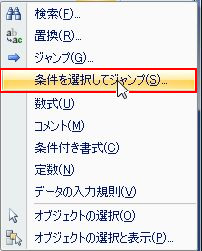
- 3. [選択オプション] の画面で [最後のセル(S)] をクリックし、[OK]ボタンを 押します
-
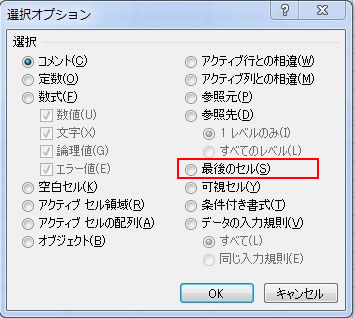
- 4. マウスが止まったところはエクセルが最後のセル だと信じているところです
Excel2000...2003:
- [編集(E)]メニュー から [ジャンプ(G)] を選択し
- [セル選択(S)]ボタン を押します
- 選択オプションの画面で [最後のセル(S)] をクリックし、[OK]ボタンを押します
- マウスが止まったところはエクセルが 最後のデータだと信じているところです
(4) 余分な領域を削除する
- 要は、必要な領域から外に最後のセルがあったら、余分な領域を削除すればよいわけです。
- 例えば セルA1 から セルI57 に表があって、もし最後のセルが L60 だとしたら、 列ではJ K L列が、行では58 59 60行が 余分な領域 になります
- J K L列の[列名] のところを選択して、 マウス右クリックして → [削除(D)] を選択します。 58 59 60行の[行番号] のところを選択して、マウス右クリックして →[削除(D)] を 選択します
- [注意]必要な行や列やオブジェクトを削除しないように注意してください
- 一旦ブックを保存して再度開き、最後のセルをもう一度確認しましょう
- ツールバーの[印刷プレビュー]をクリックして、印刷プレビューで 余分なページが表示されないか確認します
- これで余分なページの印刷はなくなると思います
クリアしても一度使った領域は使用したことになる
- セルを選択して、クリアすればセルの内容はクリアされますが、 そのセルを使ったという情報が残るようです
- 選択範囲やセルのクリアと 行ごと列ごと削除は意味が違います
それでも余分に印刷される場合
上の(4)で行列を削除しても余分な領域が減らない場合、オブジェクトが残っていないか探します
Excel2007:
- [ホーム]タブ→[編集]グループ → [検索と選択] を選択します
- [条件を選択してジャンプ(S)] を選択します
- [選択オプション] の画面で [オブジェクト(B)] を選択し、[OK]ボタンを押します
- マウスが止まったところに図形やテキストボックスなどがあれば 不要なオブジェクトだけ選択して削除します
Excel2000..Excel2003:
- [編集]メニュー → [ジャンプ(G)] を選択します
- [セル選択]ボタン を押し [オブジェクト(B)] を選択し、[OK]ボタンを押します
- マウスが止まったところに図形やテキストボックスなどがあれば 不要なオブジェクトだけ選択して削除します
それでも余分に印刷される場合
上の方法でもどうしても余分な印刷が減らない場合、 [印刷範囲を指定する] ことで対策できるかもしれません
Excel2007:
- 印刷したい範囲を選択します
- [ページレイアウト]タブ → [ページ設定]グループ→ [印刷範囲の設定(S)] を選択します
Excel2000..Excel2003:
- 印刷したい範囲を選択します
- [ファイル(F)]メニュー → [印刷範囲(T)]→ [印刷範囲の設定(S)] を選択します
参考ページ
- [[20040519161322]] 『印刷すると印刷されていない紙が出てきてしまう』(小林)
- ↑[INA]さん、いつもありがとう
- [[20040917111224]] 『1ページ範囲』(Katu)
- ↑ぎりぎりの場合に1ページに収める方法について 印刷のページ設定で、拡大縮小 を % ではなく [次のページ数に合わせて印刷(F)]で横1縦1などにすれば、 自動的に縮小されます。 [INA]さん、[gloomy]さん、いつもありがとう
- [[20020716223548]] 『印刷すると2枚目に白紙が印刷される』(poco)
- ↑この例では、見えないオブジェクトが余分なページの原因でした